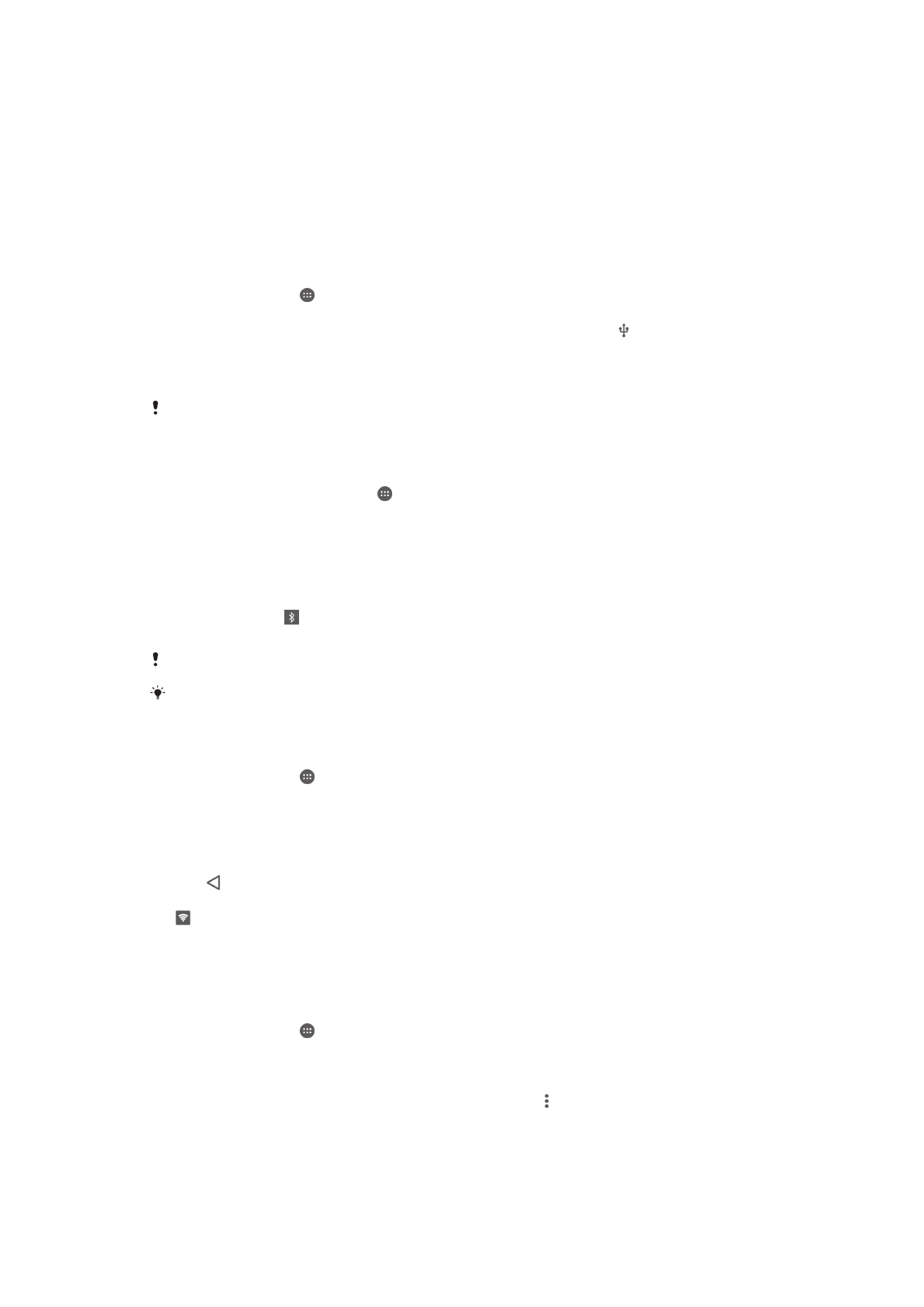
共享移动数据连接
可以通过几种方法与其他设备共享移动数据连接:
•
USB 绑定
–您可使用 USB 连接线与单台计算机共享移动数据连接。
•
蓝牙绑定
– 通过蓝牙最多可与 5 台设备共享移动数据连接。
•
便携式
WLAN 热点 – 使用这种方法最多可同时与 10 台设备(包括支持 WPS 技术的设
备)共享移动数据连接。
使用 USB 连接线共享数据连接
1
禁用设备的所有
USB 连接线连接。
2
使用设备附带的
USB 连接线将设备连接至计算机。
3
在主屏幕中,点按 。
4
查找并点按设定
> 更多 > 绑定与移动热点。
5
将 USB 绑定旁的滑块拖动至右侧,如果出现提示,则点按确定。 会在您连接时
显示在状态栏中。
6
要停止共享数据连接,请将 USB 绑定旁的滑块拖动至左侧,或断开连接
USB 连
接线。
您无法通过
USB 连接线同时共享设备数据连接和 SD 卡。
与其他蓝牙设备共享移动数据连接
1
请确保您的设备和蓝牙设备彼此配对,以及设备上已激活移动数据流量。
2
您的设备:在主屏幕中,点按 。
3
查找并点按设定
> 更多 > 绑定与移动热点,然后将蓝牙绑定旁的滑块拖动到右
侧。
4
蓝牙设备:将设备设置为使用蓝牙技术获得网络连接。如果设备是计算机,请参
阅相关说明完成设置。如果设备使用
Android™操作系统,则请在设定 > 蓝牙 >
已配对的设备下点按与该设备配对的另一台设备名称旁边的设置图标,然后标记
互联网访问复选框。
5
您的设备:等待 出现在状态栏中。此图标一出现,即表示设置已完成。
6
要停止共享移动数据连接,请将蓝牙绑定旁的滑块拖至左侧。
每次关闭您的设备或蓝牙功能后,蓝牙绑定功能会关闭。
有关配对和开启移动数据的更多信息,请参阅
105 页上的
将设备与另一台蓝牙设备配对
以及
37 页上的
添加虚拟专用网络
。
将您的设备用作便携式 WLAN 热点
1
在主屏幕中,点按 。
2
查找并点按设定
> 更多 > 绑定与移动热点。
3
点按便携式 WLAN 热点区设定
>配置 WLAN 热点区。
4
输入网络名称(SSID)信息。
5
要选择安全类型,请点按安全性字段。如有必要,请输入密码。
6
点按保存。
7
点按 ,然后将便携式 WLAN 热点区旁的滑块拖动至右侧。
8
如果出现提示,请点按确定以进行确认。一旦便携式
WLAN 热点处于活动状态,
便会出现在状态栏中。
9
要停止通过
WLAN 共享数据连接,请将便携式 WLAN 热点区旁的滑块拖至左
侧。
允许支持 WPS 的设备使用您的移动数据连接
1
确保您的设备作为便携式
WLAN 热点运行。
2
在主屏幕中,点按 。
3
查找并点按设定
> 更多 > 绑定与移动热点 > 移动热点设定。
4
将可见旁的滑块拖动至右侧。
5
在配置 WLAN 热点区下,确保便携式热点有密码保护。
6
点按 WPS 按钮,然后按照相关说明操作。或者,点按
> WPS PIN 输入,然后
输入支持
WPS 的设备上显示的 PIN 码。
34
这是此出版物的互联网版本。
© 打印后仅可用于私人用途。
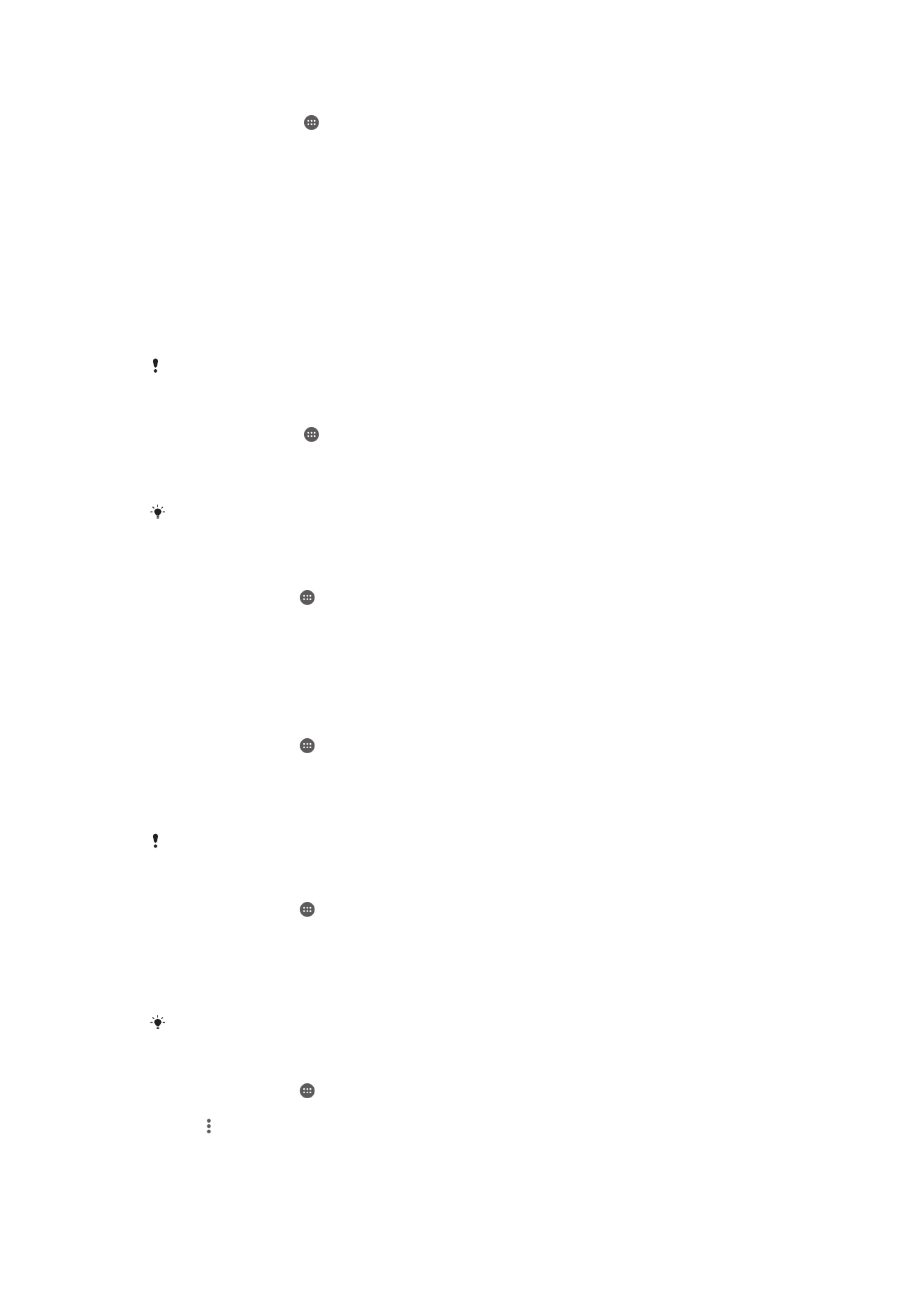
重命名或确保便携式热点区的安全
1
在主屏幕中,点按
。
2
查找并点按设定
> 更多 > 绑定与移动热点。
3
点按便携式 WLAN 热点区设定
> 配置 WLAN 热点区。
4
输入网络的网络名称(SSID)。
5
若要选择安全类型,请点按安全性字段。
6
如有必要,请输入密码。
7
点按保存。